Excel中进行表格冻结行和列的操作方法
相关话题
制作表格的时候,有同事问我如何能够使表格的第一行或者前几行在鼠标滑动的时候不动,其实这是excle非常常用的一个功能,在查看内容时非常方便、清晰,今天,小编就教大家在Excel中进行表格冻结行和列的操作方法。
Excel中进行表格冻结行和列的操作步骤:
第一步,打开表格,选择菜单栏里的视图选项,在下方的工具栏内可以找到“冻结窗口”选项。
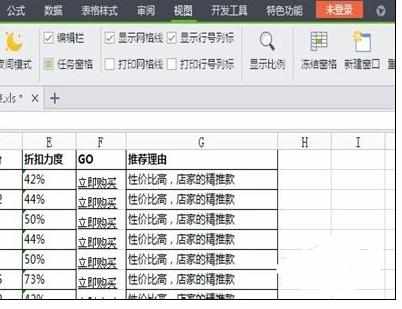
第二步,选择你想要它固定不动的那一行,点击第二行的第一个单元格,然后点击上方的冻结窗口选项。

第三步,这样操作之后,滑动鼠标就可以看到如下图的情况,第一行不动,它就可以和第十行挨着了,同理选择第三行的第一个单元格,那么第一行和第二行就不会随着翻页而变化了。
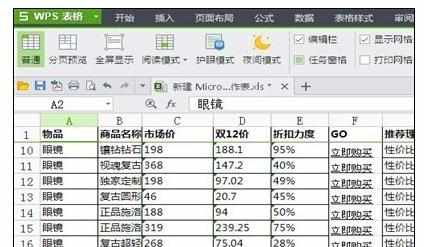
第四步,取消冻结,如果你不想冻结打开的表格,可以在工具栏内找到“取消冻结”选项,这样表格就恢复成原样了,
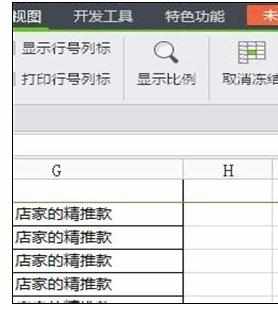
第五步,冻结第一列,跟冻结第一行一个道理,选择第二列的第一个单元格,选择工具栏的冻结窗口即可,向右翻页时第一列就不动了。
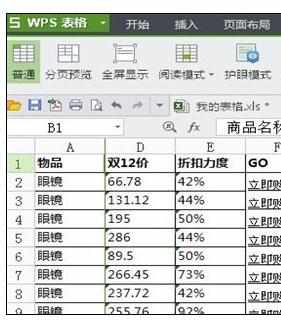
第六步,如果想做到让第一行和第一列都不动就可以选择第二列第二个单元格,选择冻结窗口,即可,如下图。
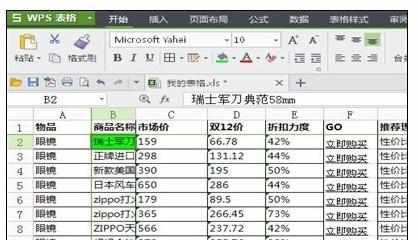
滑动鼠标,是不是被冻结的第一行和第一列都固定不动了呢,同理想要取消这些冻结,只要点击工具栏里的取消冻结即可。
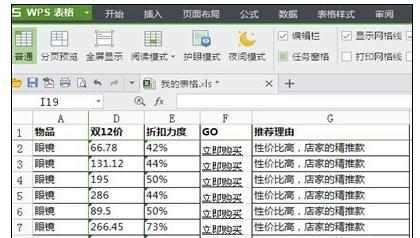
猜你喜欢:
excel表格冻结行和列的操作方法_Excel表格
Excel中如何一同冻结行和列呢?接下来是小编为大家带来的excel表格冻结行和列的操作方法,供大家参考。 excel表格冻结行和列的操作方法: 冻结行和列步骤1:...
www.xx.com/excel/biaoge/7311... 2016-10-5
Excel如何冻结表格中的行或列_Excel表格
在Excel的使用中,经常会用到冻结窗格,这样可以帮助我们更好的浏览表格内容,更加直观的看数据。冻结窗格包含三种类型:冻结行、冻结列。下面就跟小编一起看看...
www.xx.com/excel/biaoge/16063... 2016-10-7
excel表格如何设置冻结某一行或几行窗口_Excel表格
在excel表格中,想要固定某一行或几行的时候,可以使用表格自带的冻结功能来设置。下面随小编一起来看看吧。excel表格设置冻结某一行或几行窗口的步骤 首先...
www.xx.com/excel/biaoge/18645... 2016-12-27